Truncar arquivo Linux - 5 métodos fáceis
3 minutos. ler
Publicado em
Leia nossa página de divulgação para descobrir como você pode ajudar o MSPoweruser a sustentar a equipe editorial Saiba mais
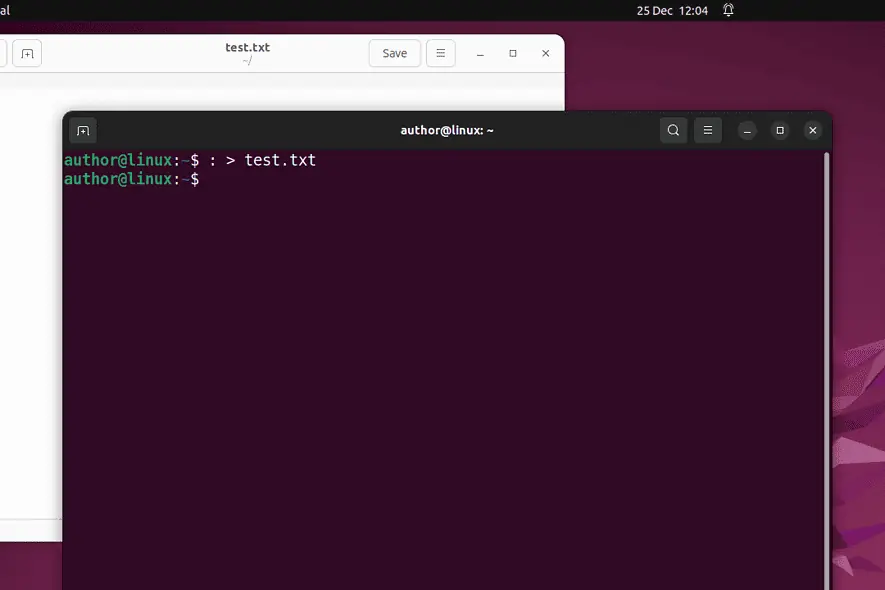
Quer truncar um arquivo no Linux? Esta operação refere-se à remoção do conteúdo de um arquivo ou à redução de seu tamanho. Mais especificamente, truncar é muito mais fácil e rápido do que excluir um arquivo, criá-lo novamente e especificar a propriedade e as permissões corretas do arquivo.
Neste guia, mostrarei como conseguir isso. Então vamos!
Como truncar arquivos no Linux
Para truncar arquivos no Linux, você pode usar:
- Dois pontos “:” Símbolo
- gato comando
- Operador de redirecionamento com eco comando
- simples Redirecionamento
- truncar comando
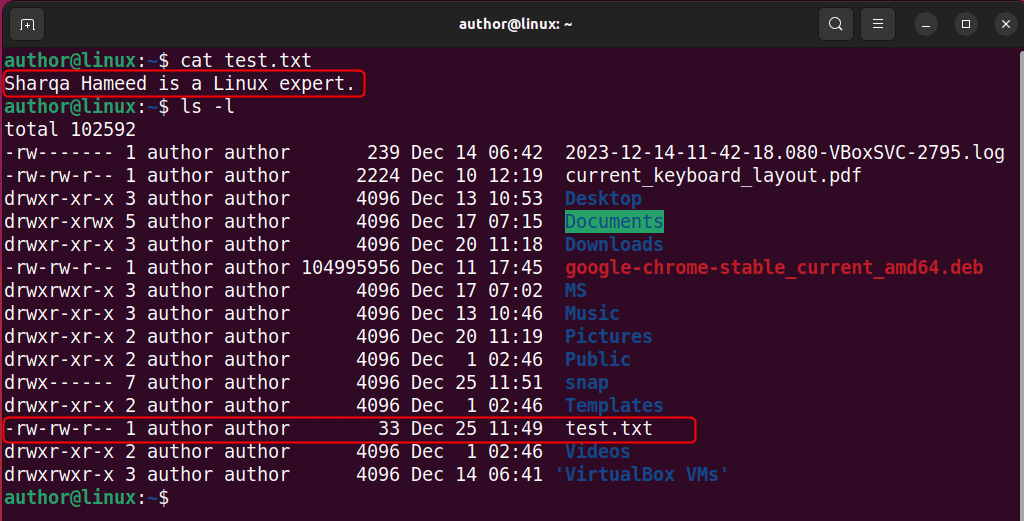
1. Usando o símbolo de dois pontos “:”
Em scripts de shell, o cólon ":”O símbolo é usado principalmente como um comando nulo or espaço reservado. Este símbolo não resulta em nenhuma saída. Portanto, você pode utilizá-lo para truncar um arquivo existente.
Para fazer isso, vou pressionar CTRL + ALT + T para abrir meu terminal, digite “: > nome do arquivo”comando e pressione Entrar.

No meu caso, este comando trunca o conteúdo de test.txt para zero, mantendo o arquivo intacto.
2. Usando o comando cat
A comando cat geralmente é usado para concatenar e mostrar o conteúdo dos arquivos em um terminal Linux. No entanto, você também pode utilizá-lo para acessar o dispositivo nulo e truncar o arquivo fornecido.
Para isso, executarei o “cat /dev/null > nome do arquivoComando

Aqui, o comando cat trunca o arquivo fornecido, redirecionando a saída do dispositivo nulo para ele.
3. Usando o operador de redirecionamento com echo
Linux comando echo imprime variável or valor do texto no terminal. No entanto, você pode adicionar o -n opção no comando echo para forçá-lo a NÃO acrescentar um caractere de nova linha.
Conseqüentemente, isso redireciona uma string vazia para o arquivo fornecido usando o operador Redirect “>".
Por exemplo, vou digitar “echo -n > nome do arquivoComando

4. Usando redirecionamento simples
Para omitir o comando antes do operador de redirecionamento e truncar o arquivo especificado, você pode simplesmente executar o “> nome do arquivoComando

O comando acima trunca o arquivo especificado, se ele existir. Caso contrário, cria um novo arquivo vazio.
5. Usando o comando truncar
Em sistemas baseados em Linux, o comando truncar permite que você remover o conteúdo de um arquivo ou redimensioná-lo para o tamanho determinado. No entanto, para utilizá-lo em seu sistema, você deve instalar núcleo-utils com o "sudo apt-get install coreutilsComando
Após a instalação bem-sucedida, usarei o “truncar -s número_de_bytes nome do arquivo”Comando para reduzir meu arquivo test.txt para 10 bytes.

No comando acima, você também pode especificar outras unidades de tamanho de arquivo, como:
- K for Kilobytes
- M for megabytes
- G for gigabytes
Para remover completamente o conteúdo do arquivo, executarei o “truncar -s 0 nome do arquivoComando

Além disso, usando esta abordagem eficaz, você pode esvaziar todos os arquivos de log de uma só vez.

Dicas de bônus:
Para truncar um arquivo, você deve ter permissão de gravação por isso. Por exemplo, alterei as permissões do meu arquivo test.txt para somente leitura.
Agora, se eu tentar truncá-lo, a saída mostrará um Erro de permissão negada.

Para resolver esse problema, a primeira opção é abrir um novo shell com sudo e execute o mesmo comando com o -c opção.

Além disso, você pode canalizar “|” a saída do tee comando com sudo e grave a saída vazia no arquivo especificado.

Você também pode estar interessado em:
- Linux remover usuário do grupo
- FL StudioLinux
- Como excluir um usuário no Linux
- Renomear diretório Linux
- Copiar diretório Linux
Então agora você sabe como truncar um arquivo no Linux! Se você tiver outras dicas, compartilhe-as nos comentários abaixo.









Fórum de usuários
Mensagens 0